
Adjon hozzá egy e-mail feliratkozási mezőt a webhelyéhez, hogy lehetővé tegye látogatói számára, hogy feliratkozhassanak, és e-maileket kapjanak Öntől.
A levelezőlista eszköz használata:
A Webhelyszerkesztőben adjon hozzá egy e-mail feliratkozási mezőt a lábléchez , a kezdőlap cselekvésre ösztönzéséhez vagy a promóciós oldalához .
Nyissa meg a webhely irányítópultját .
A Tevékenységek alatt kattintson a Levelezőlista elemre .
Új levelező üzenet létrehozásához kattintson az Új üzenet küldése gombra
Kövesse a lépéseket a sablon, a tartalom és az e-mail beállítások megadásához
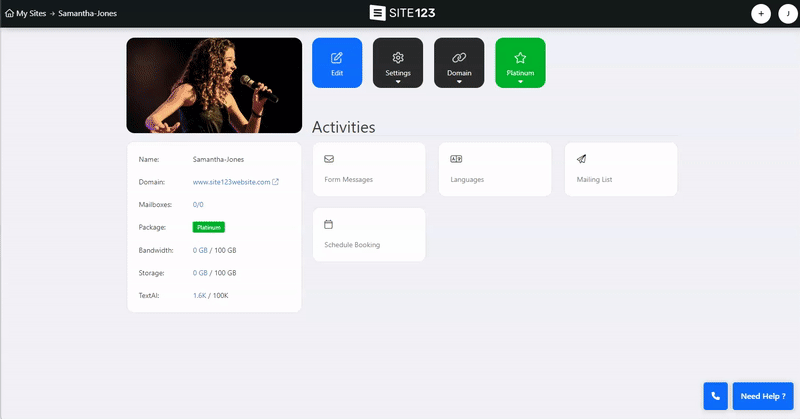
Válasszon két levelezőlista-sablon közül a Sablonválasztásból , majd kattintson a Tovább gombra .
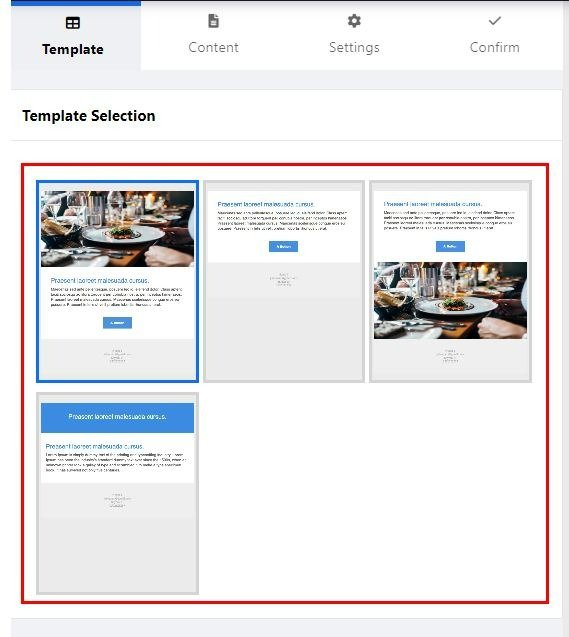
Adja meg az e-mail tárgyát - A tárgy az e-mail címe lesz, amikor megérkezik az előfizető e-mail címére.
Válassza az emblémát és a főképet – töltsön fel egy logót vagy egy képet, vagy használja a képtárat. Külső forrásokból, például Facebookból, Google Drive-ból és egyebekből származó képeket is használhat.
Szöveg fejléc – Állítsa be a szöveg címét
Szöveg – Szövegtartalom hozzáadása (további információ a Szövegszerkesztő eszközről )
Gombhivatkozás – hivatkozás hozzáadása az E-mail kampány gombra. Használja ezt a lehetőséget, hogy előfizetőit a webhelyére vagy annak egy adott szakaszára irányítsa.
Gombszöveg – Állítsa be a Gomb szövegét, például: Ream More
Háttérszín – Állítsa be az e-mail háttérszínét.
Fő szín – Állítsa be a tartalom címének és gombjának színét
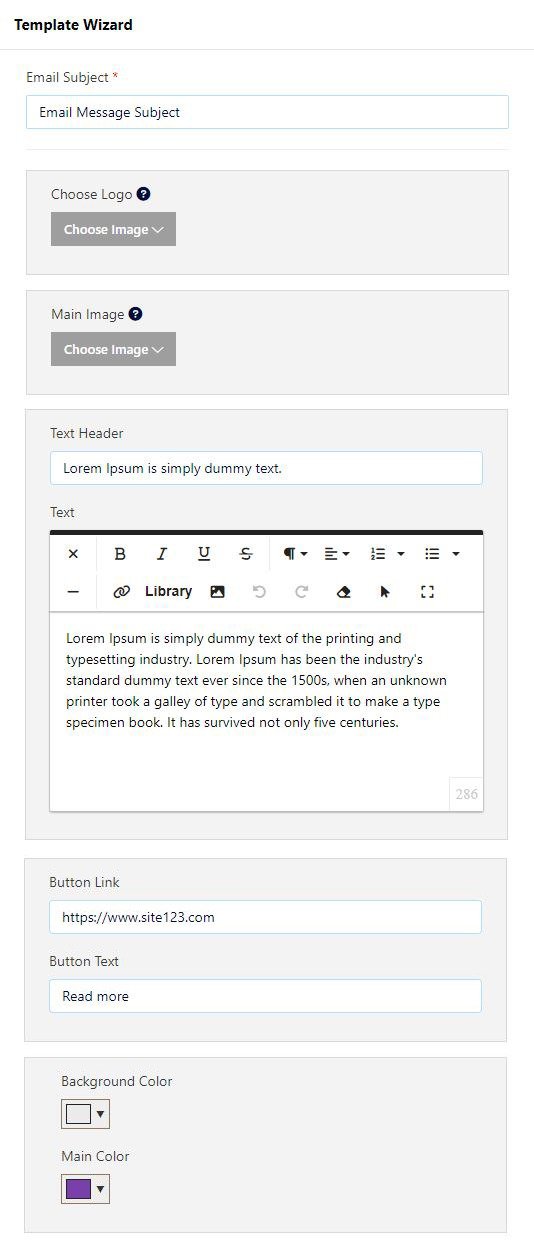
Küldő neve
Feladó e-mail címe
A feladó címe
Feladó telefonszáma
A beállítások szerkesztése után kattintson a Tovább gombra .
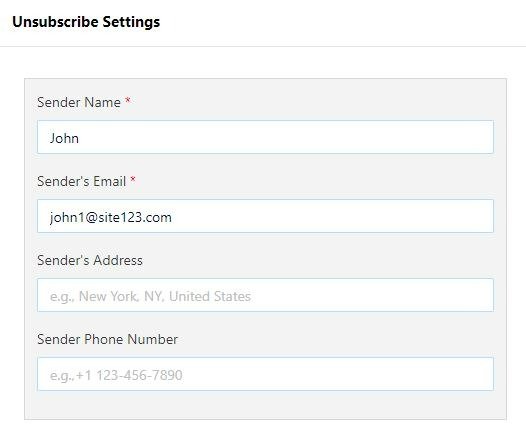
Állítsa be, hogy az üzenetet tesztként küldje el
Ütemezze be a küldési időt
Állítsa be a feladó nevét
Válasz az e-mailre.
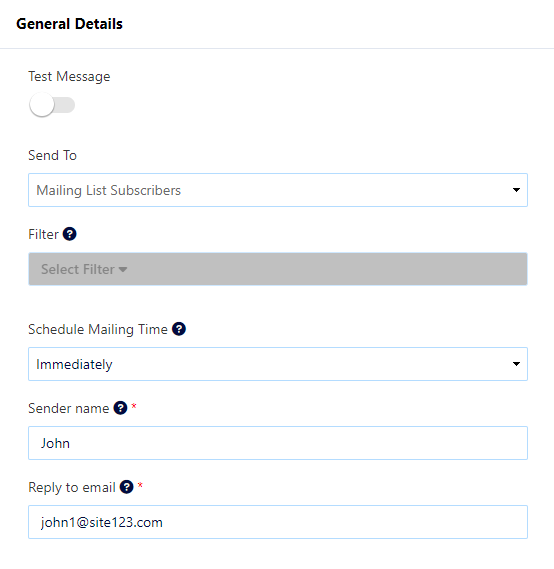
Az Ügyfél lapon megtekintheti az összes előfizetett ügyfelét. Kezelheti az ügyfelek adatait, új ügyfeleket vehet fel, és sok minden mást tehet. További információ az Ügyfél lapról .
Figyelemmel kísérheti és elemezheti a levelezési listák tevékenységét, és szűrheti az adatokat időszakok szerint.
)